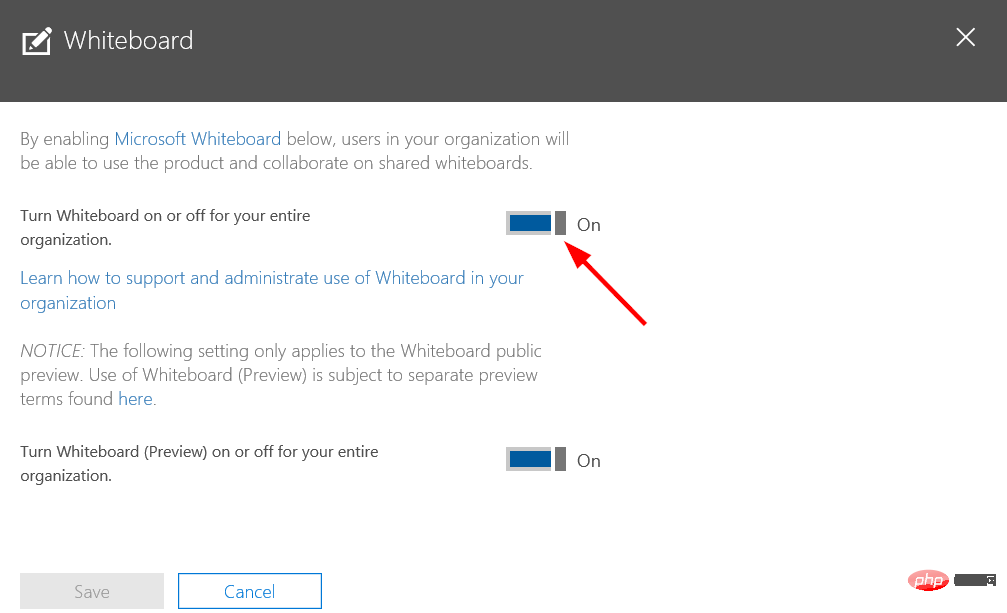Microsoft ホワイトボードが同期していませんか?簡単な修正方法は次のとおりです
- PHPz転載
- 2023-04-30 11:16:062087ブラウズ
Microsoft ホワイトボードは、同じホワイトボード上で他のユーザーとリアルタイムで共同作業するための優れたツールです。ただし、このアプリには独自の問題がいくつかあります。問題の 1 つは、Microsoft ホワイトボードがデバイス間で同期しないことです。
Microsoft ホワイトボード アプリを使用すると、デバイスを使用して自由形式のキャンバスを作成し、アイデアをキャプチャし、他のユーザーと共有できます。このアプリは、Windows 11 および iOS デバイスで利用できます。
もしあなたがこの問題に直面しているなら、今日はこの問題を解決する考えられる方法について議論するので、あなたは正しい場所にいます。
ホワイトボード チームの同期中に問題が発生しました。なぜこうなった?
- 接続の喪失 – 同期操作中にデバイスの接続が失われた場合、コンテンツがオフラインとみなされ、再び利用可能になるまでに多少の遅延が発生する可能性があります。は編集可能です。デバイスが再接続されると、アプリは同期操作の再開を試みます。
- サードパーティ Cookie – ブラウザが Microsoft Web サイトからのサードパーティ Cookie をブロックしている可能性があります。これらの Cookie にはユーザーのセッションとユーザーが作成または参加するホワイトボードに関する情報が含まれているため、ホワイトボードが適切に機能するにはこれらの Cookie が必要です。 microsoft.com および office365.com からのサードパーティ Cookie を許可する必要があります。

- デバイスの障害 - 問題は、デバイスが適切に同期していない可能性があります。これは、デバイスの故障またはアプリの設定が原因である可能性があります。別のデバイスに切り替えて、問題が解決するかどうかを確認してください。
- 古いアプリ – Microsoft Teams アプリやホワイトボード アプリが古い場合があります。 Microsoft Store にログインしてアプリを更新するだけです。
幸いなことに、上記の問題のいずれかが発生した場合は、同期を再度適切に動作させるための簡単な修正方法があります。
Microsoft ホワイトボードが同期しない問題を解決するにはどうすればよいですか?
1. Web サイトをリロードします
問題は、サーバーとインターネット接続が不安定である可能性があります。サイトをリロードして、もう一度試してください。

#2. ファイル サイズを確認する
ファイル サイズが問題の原因である場合があります。ファイルが推奨制限を超えていないことを確認して、再試行してください。
3. キャッシュと Cookie をクリアする
Web 上で Microsoft ホワイトボードを使用している場合は、キャッシュと Cookie をクリアして問題が解決するかどうかを確認してください。

サードパーティのツールを使用して、作業を迅速に完了することもできます。 CCleaner は、Windows コンピューターを数分でクリーンアップできるプログラムです。 PC に蓄積された可能性のある不要な一時ファイル、Cookie、その他のジャンクを削除します。
正しいオプションを選択した後、CCleaner を Windows の起動時に自動的に実行するか、スケジュールに従って実行するように設定できます。これは、コンピュータを手動でクリーンアップする方法がわからない、またはクリーンアップする時間がないユーザーにとって便利です。
#⇒CCleaner を入手#Microsoft ホワイトボードを更新するにはどうすればよいですか?
Microsoft ホワイトボード アプリを更新するには、次の手順に従います。
- Windows
- キーをクリックし、Microsoft Store を選択します。
 Microsoft ホワイトボードを見つけて、更新があるかどうかを確認し、クリックしてダウンロードします。
Microsoft ホワイトボードを見つけて、更新があるかどうかを確認し、クリックしてダウンロードします。  Microsoft Teams でホワイトボードを有効にするにはどうすればよいですか?
Microsoft Teams でホワイトボードを有効にするにはどうすればよいですか?
ホワイトボードを開くには、次の手順に従います。
Microsoft 365 管理センターに移動します。- [ 設定]
- を選択し、[サービスとアドオン] をクリックします。
 ホワイトボード
ホワイトボード - を見つけてクリックします。
 組織全体のホワイトボードのオンとオフを切り替えます。
組織全体のホワイトボードのオンとオフを切り替えます。  上記の解決策を試した後、Microsoft ホワイトボードが再び同期されることを願っています。ここにいる間、教育用に他のホワイトボードをチェックすることもできます。
上記の解決策を試した後、Microsoft ホワイトボードが再び同期されることを願っています。ここにいる間、教育用に他のホワイトボードをチェックすることもできます。
また、Microsoft ホワイトボードが適切に動作しないという問題が発生する場合もありますが、簡単な解決策については、専門家のチュートリアルを必ず参照してください。
以上がMicrosoft ホワイトボードが同期していませんか?簡単な修正方法は次のとおりですの詳細内容です。詳細については、PHP 中国語 Web サイトの他の関連記事を参照してください。


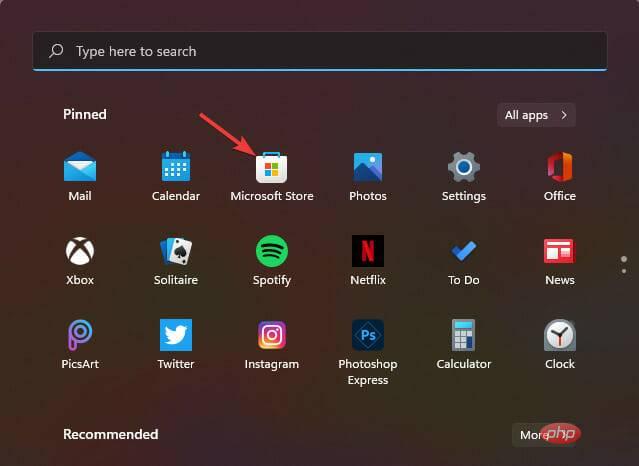 Microsoft ホワイトボードを見つけて、更新があるかどうかを確認し、クリックしてダウンロードします。
Microsoft ホワイトボードを見つけて、更新があるかどうかを確認し、クリックしてダウンロードします。 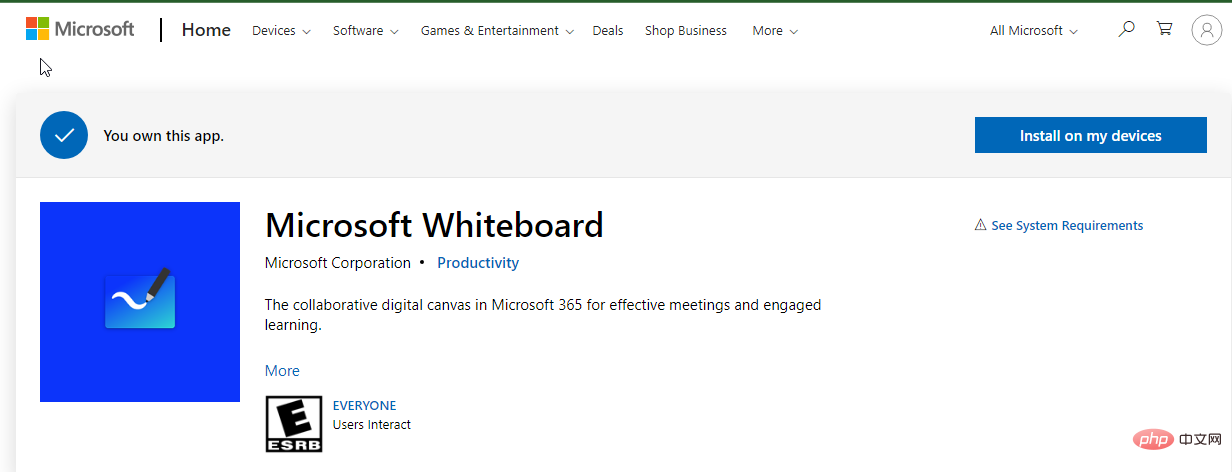
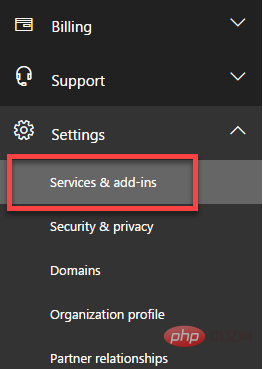
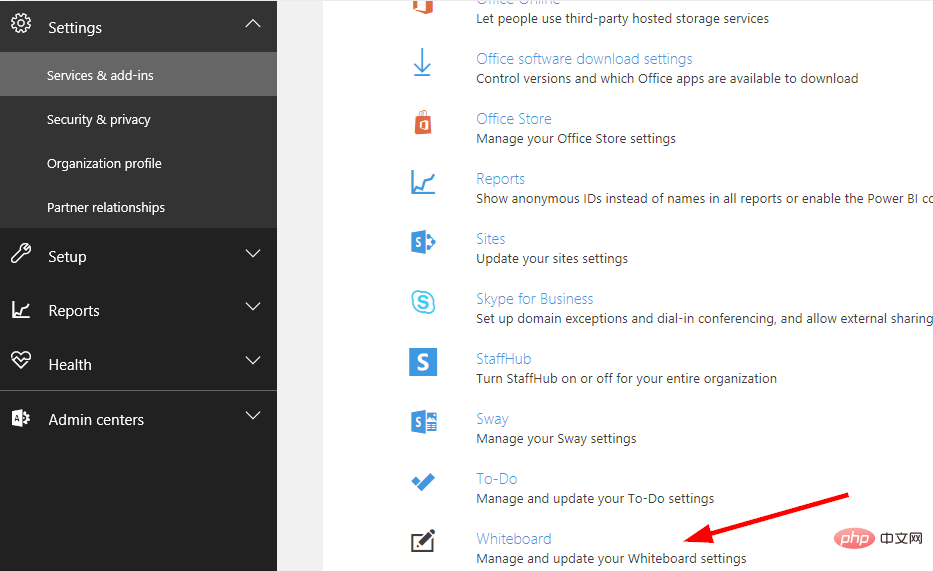 組織全体のホワイトボードのオンとオフを切り替えます。
組織全体のホワイトボードのオンとオフを切り替えます。